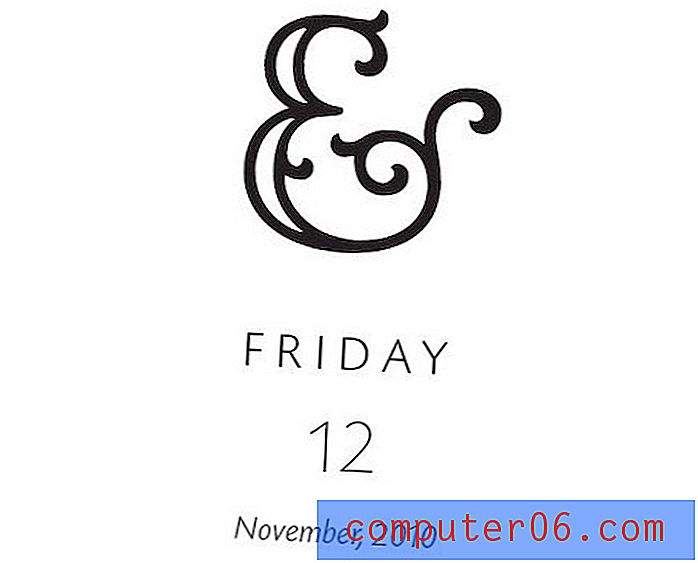Windows 10에서 돋보기를 켜는 방법
Windows 10 컴퓨터에는 화면의 모든 것을 특정 비율로 자동으로 확대 / 축소 할 수있는 기능이 있습니다. 이전에 돋보기 설정을 조정 한 적이 없다면이 값이 200 %로 설정되어있을 것입니다. 즉, 화면의 모든 것이 두 배나 커져 훨씬 쉽게 볼 수 있습니다.
아래의 자습서에서는 설정 메뉴를 통해 Windows 10 돋보기를 활성화하는 방법을 보여줍니다. 그런 다음 조금 더 빠르게 활성화 또는 비활성화하는 데 사용할 수있는 키보드 단축키를 알려줍니다.
Windows 10에서 돋보기를 활성화하는 방법
이 문서의 단계는 Windows 10 랩톱에서 수행되었습니다. 이 안내서의 단계를 완료하면 화면이 확대됩니다. 이로 인해 특정 화면 요소에 액세스하기가 어려울 수 있습니다. 아래 단계에서 탐색하는 돋보기 메뉴로 돌아가는 데 문제가있는 경우 키보드 단축키를 사용하여 돋보기를 활성화 또는 비활성화 할 수 있습니다.
Windows 10 돋보기 사용 – Windows 키 및 더하기 (+) 키
Windows 10 돋보기 비활성화 – Windows 키 및 Esc 키
1 단계 : 시작 버튼을 클릭하십시오.

2 단계 : 톱니 바퀴 아이콘을 선택합니다.
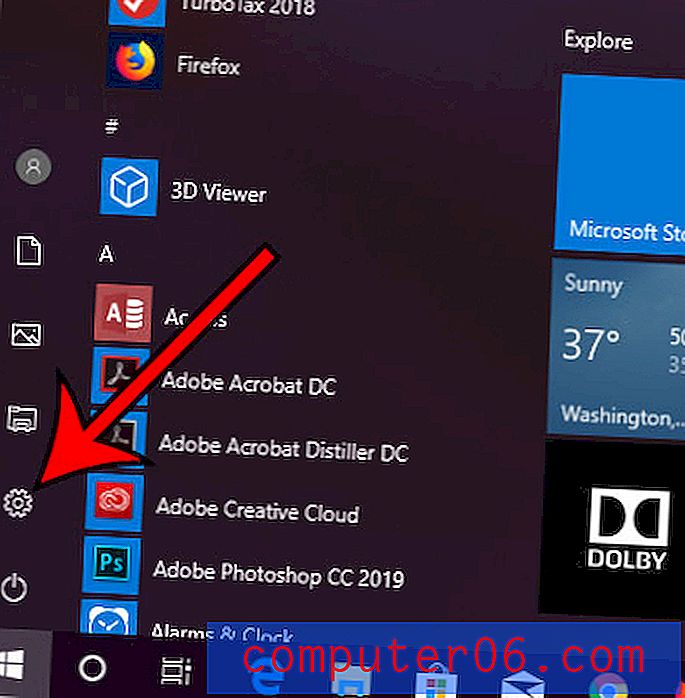
3 단계 : 접근성 옵션을 클릭합니다.
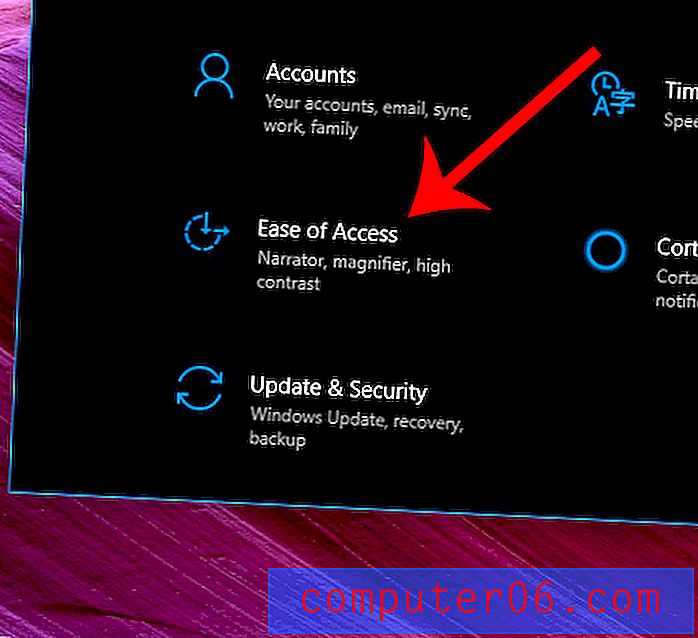
4 단계 : 창의 왼쪽에서 돋보기 탭을 선택하십시오.
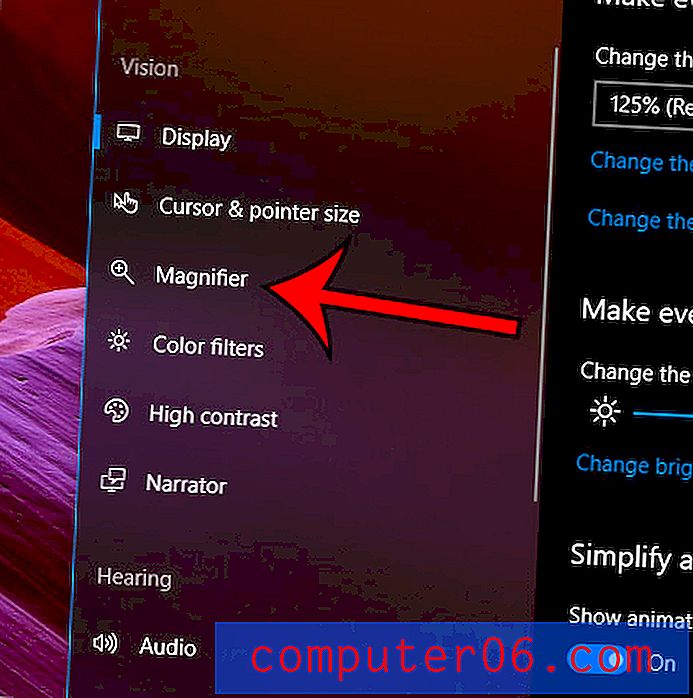
5 단계 : 돋보기 켜기 아래의 버튼을 클릭하여 활성화합니다.
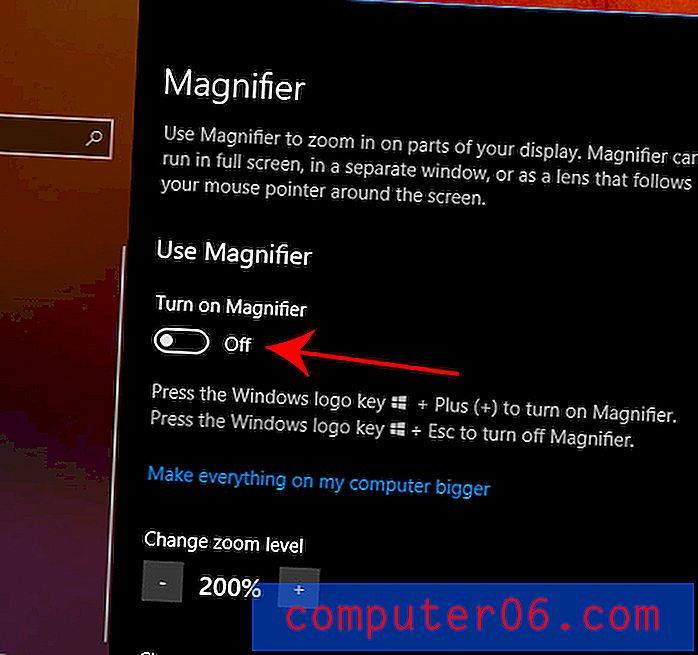
Windows 10 메뉴에 위 단계에서 보이는 검은 색 배경이 표시되도록 하시겠습니까? Windows 10 어두운 모드를 활성화하고 저조도 환경에서 화면을 좀 더 읽기 쉽게 만드는 방법을 알아보십시오.